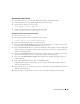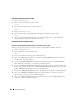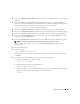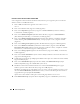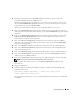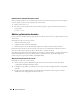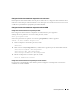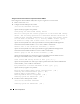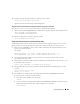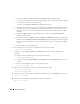Deployment Guide
384 Guía de implantación
Creación de la base de datos semilla mediante ASM
Si ha configurado el almacenamiento mediante ASM, realice los pasos siguientes para crear una base
de datos semilla con el DBCA de Oracle:
1
Inicie el DBCA escribiendo lo siguiente como usuario
oracle
:
dbca &
2
En la ventana de
bienvenida, haga clic en
Next
(Siguiente).
3
En la ventana
Operations
(Operaciones), haga clic en
Create a Database
(Crear base de datos) y,
a continuación, en
Next
(Siguiente).
4
En la ventana
Database Templates
(Plantillas de base de datos), haga clic en
Custom Database
(Base de datos personalizada) y, a continuación, en
Next
(Siguiente).
5
En la ventana
Database Identification
(Identificación de la base de datos), especifique un nombre
de base de datos global (
Global Database Name
), como por ejemplo
oradb
, y haga clic en
Next
(Siguiente).
6
En la ventana
Management Options
(Opciones de administración), haga clic en
Next
(Siguiente).
7
En la ventana
Database Credentials
(Credenciales de base de datos), haga clic en
Use the Same
Password for All Accounts
(Utilizar la misma contraseña en todas las cuentas), complete las entradas
de contraseña y, a continuación, haga clic en
Next
(Siguiente).
8
En la ventana
Storage Options
(Opciones de almacenamiento), haga clic en
ASM
y, a continuación,
en
Next
(Siguiente).
9
En la ventana
Create ASM Instance
(Crear instancia ASM), introduzca la contraseña de usuario
SYS
y haga clic en
Next
(Siguiente).
10
Cuando aparezca un mensaje que indique que el DBCA está listo para crear e iniciar la instancia de ASM,
haga clic en
OK
(Aceptar).
11
En la ventana
ASM Disk Groups
(Grupos de discos ASM), en
Available Disk Groups
(Grupos
de discos disponibles), haga clic en
Create New
(Crear nuevo).
12
Introduzca la información de almacenamiento en la ventana
Create Disk Group
(Crear grupo
de discos) para los archivos de base de datos y haga clic en
OK
(Aceptar).
Introduzca un nombre para el grupo de discos que va a crearse, como por ejemplo
basededatosDG
,
seleccione
External Redundancy
(Redundancia externa) y seleccione los discos que desea incluir en
el grupo de discos (por ejemplo,
/dev/raw/ASM1
).
Aparece una ventana donde se indica que la creación del grupo de discos está en curso.
13
En
Available Disk Groups
(Grupos de discos disponibles), haga clic en
Create New
(Crear nuevo).